Tienes dos opciones para gestionar la cancelación o la pausa de tu venta de forma totalmente autónoma:
1. Pausar la venta de un evento o una sola sesión
Elige esta opción si quieres cerrar la venta para no recibir más pedidos. Esta acción se puede revertir y por tanto, reactivar la venta en cualquier momento.
2. Cancelar un evento o una sesión:
El sistema cancela el evento o la sesión de forma irreversible. Una sesión cancelada no podrá volverse a poner a la venta.
Los pedidos quedarán cancelados al instante y los usuarios recibirán una notificación en tiempo real por e-mail y SMS. Además, si lo deseas, puedes informar a los usuarios de los motivos de la cancelación. Atrápalo gestionará automáticamente la devolución del importe de cada pedido, no tendrás que contactarnos en ningún momento.
Ten en cuenta que las cancelaciones deben realizarse antes de que el evento se realce. Si necesitas cancelar un evento a fecha pasada, deberás contactar con el equipo de gestión.
Paso a paso para la cancelación de sesiones y eventos completos
Busca el evento en el que quieres hacer la gestión.
- Si quieres realizar la acción para todo el evento, usa el menú lateral que aparece al situarte sobre los 3 puntos y elige "Cancelar / Pausar evento". Ten en cuenta que esta opción cancelará o pausará todas las sesiones del evento para las que haya ventas.
- Lo habitual es necesitar cancelar o pausar una fecha en concreto. en este caso, selecciona "Ver pases":
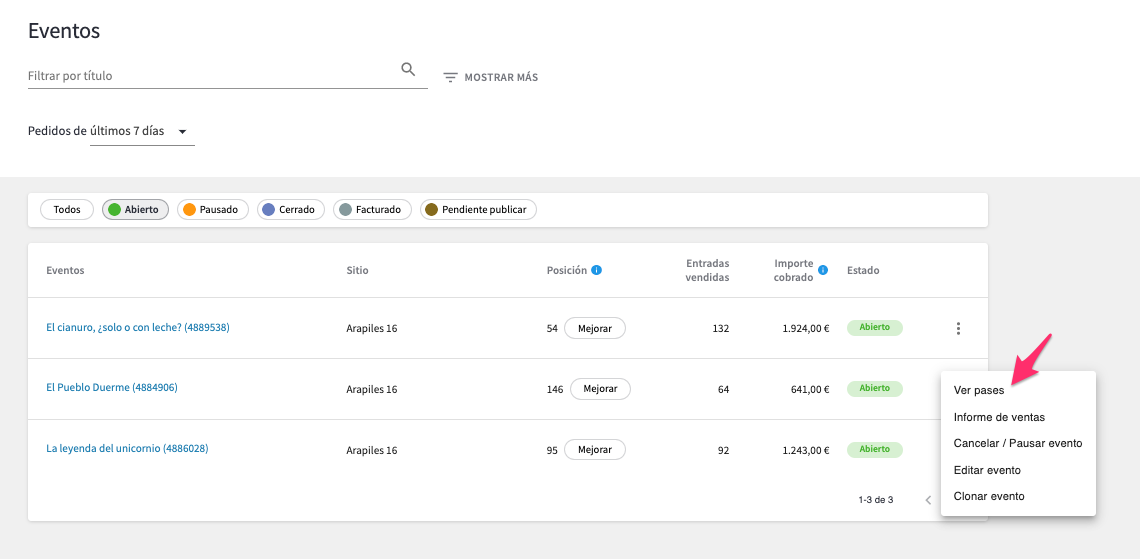
Para Pausar o Cancelar una sesión, nos situamos en la sesión en concreto y en el menú de 3 puntos de la derecha del evento, seleccionamos "Cancelar / Pausar sesión":
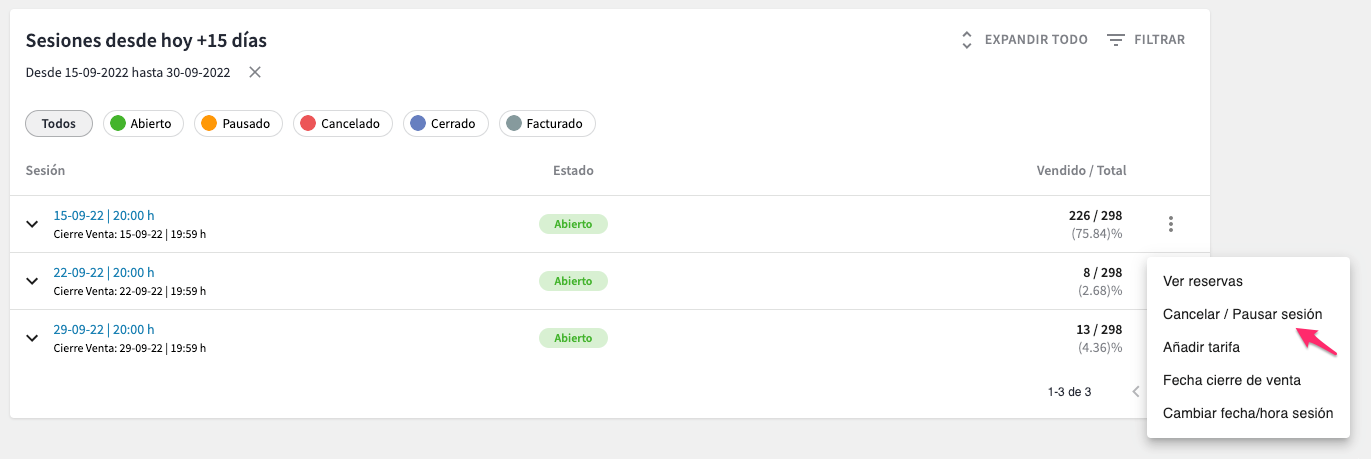
Aquí deberemos elegir entre "Pausar, Cancelar y Cancelar sesión" proponiendo un cambio de fecha. Si lo consideras oportuno, también podrás detallar los motivos de la cancelación.
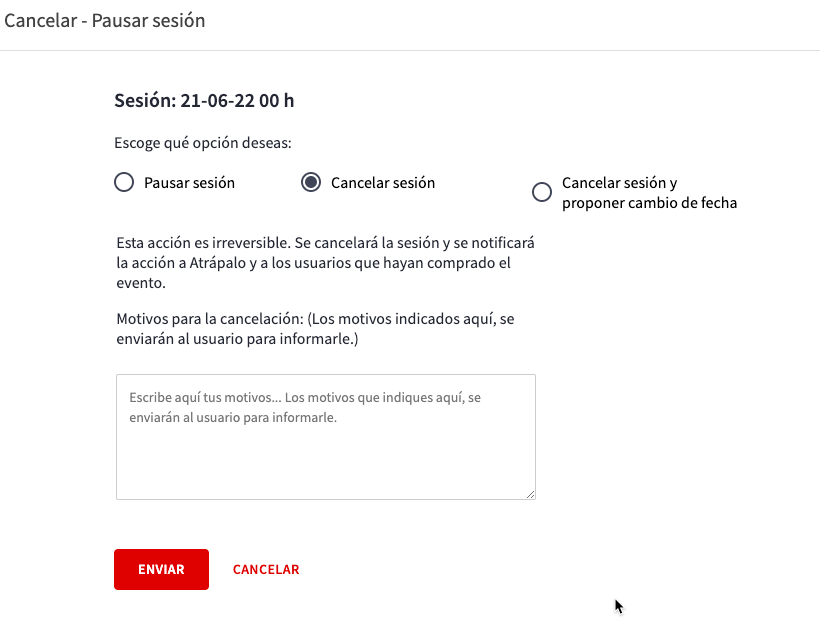 Pausar sesión: la sesión queda fuera de la venta hasta que decidas reabrirla.
Pausar sesión: la sesión queda fuera de la venta hasta que decidas reabrirla.
Cancelar sesión: esta acción es irreversible. Todas las ventas de esa sesión se cancelarán, los usuarios quedarán notificados por email y SMS y nuestro servicio de atención al cliente empezará a procesar de forma automática todas las devoluciones.
Cancelar sesión y proponer cambio de fecha: con esta opción el usuario quedará notificado por email y SMS de la cancelación de la sesión que había comprado disponiendo de nuevo del enlace del evento para seleccionar una nueva fecha. No se procesará la devolución hasta pasado un tiempo prudencial para que realice una nueva reserva.
Cancelar un pedido concreto
Puedes necesitar cancelar una reserva en concreto, dejando activas el resto de ventas de esa sesión.
Busca el pedido dentro en el menú "Pedidos". Puedes buscarlo por localizador, nombre o email del comprador o bien por fecha de la sesión o de la compra.
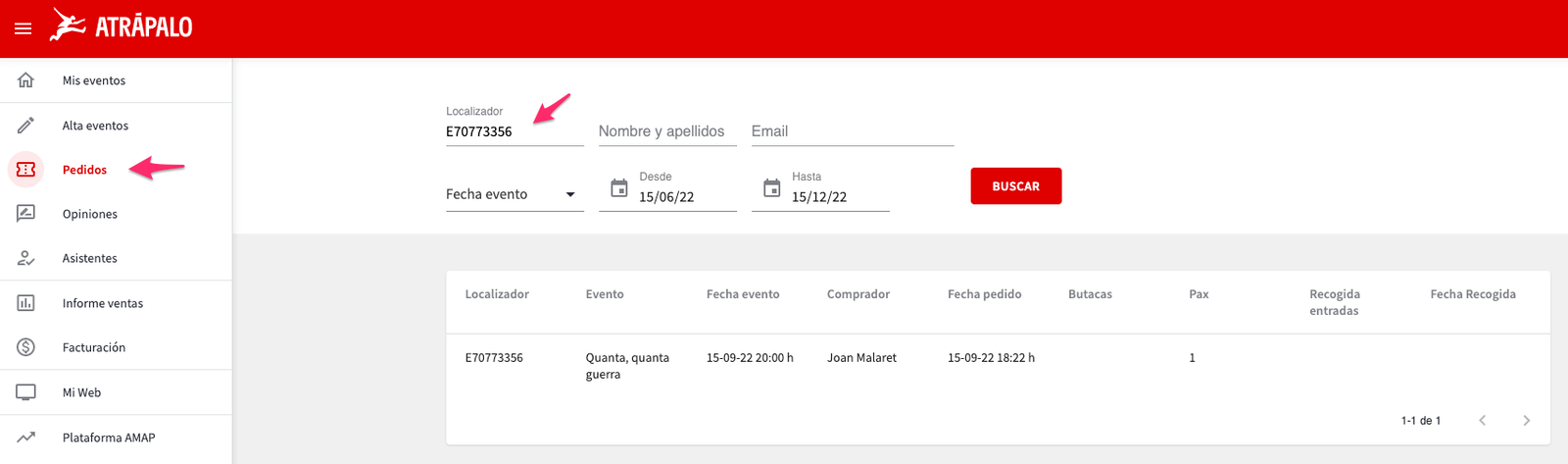
Clica sobre el pedido para ver la información sobre el pedido y las acciones disponibles.
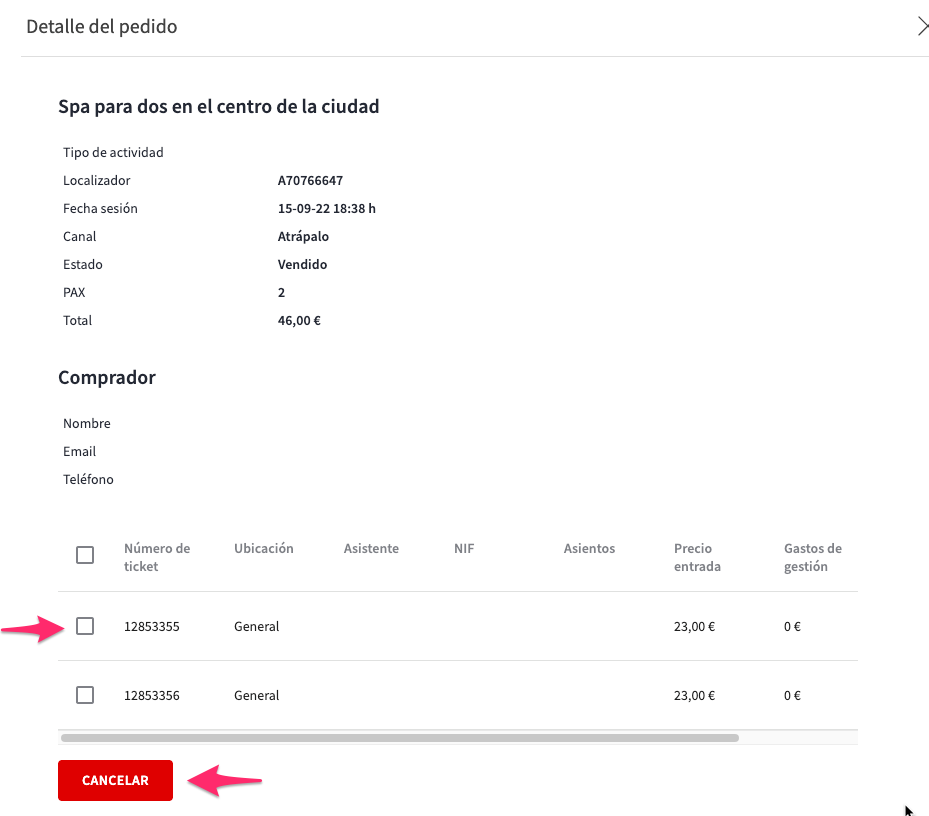
Podrás cancelar una parte de la compra o la compra al completo.
Una vez cancelado, el usuario recibirá un SMS y un email conforme la compra se ha cancelado. Atrápalo procederá a devolverle el importe usando el mismo sistema mediante el qeu realizó la compra.
La devolución tomará más o menos tiempo dependiendo del banco del usuario.


